
- •Цель занятия
- •Студенты должны знать
- •Студент должен уметь
- •Актуальность темы.
- •Работа с окнами
- •Курсор ввода
- •Меню
- •Панели инструментов
- •Строка состояния
- •Режимы отображения документа
- •Выход из Microsoft Word
- •Открытие документа
- •Сохранение документа
- •Закрытие документа
- •Выделение фрагмента текста
- •Редактирование текста
- •Отмена операций над текстом
- •Копирование текста
- •Перемещение текста
- •Буфер обмена
- •Вставка символа
- •Поиск и замена текста
- •Контекстное меню
- •Изменение параметров шрифта
- •Изменение интервала и положения символов
- •Изменение регистра символов
- •Форматирование абзацев
- •Установление позиций табуляции
- •Упорядочение списков
- •Вставка разрывов страниц
- •Нумерация страниц
- •Создание многоколонного документа
- •Печать документов
- •Вставка графических объектов
- •Вставка таблиц
- •Создание оглавлений
- •Тестовый контроль
- •Контрольные вопросы
- •Задания для самостоятельной работы
- •3.1. Медико-социальная характеристика больных, первичная заболеваемость и распространенность вирусного гепатита В
- •3.1. Медико-социальная характеристика больных, первичная заболеваемость и распространенность вирусного гепатита хронического вирусного гепатита В
- •Таблица 3.1.3
- •Первичная заболеваемость ХГВ населения г. Казани возрастам за 2000-2004 гг.,(на 100 000 населения, р<0,05)
- •Таблица 3.1.4
- •Первичная заболеваемость ХГВ населения г. Казани по полу и возрасту за 2000-2004 гг.,(на 100 тыс. нас., р<0,05)
- •Рис.3.1.5. Структура социального положения больных ВГВ
- •Рис.3.1.6. Структура уровня образования больных ВГВ в г. Казани
- •Рис.3.1.7. Структура путей передачи больных ВГВ в г. Казани
- •Анализ смертности населения Республики Татарстан
- •Рис. 5 Структура смертности населения Республики Татарстан в 2009 г.
- •Рис.6 Смертность населения РТ от болезней системы кровообращения в зависимости от места жительства, на 100 тыс. населения
- •Рис. 7. Смертность населения РТ от болезней системы кровообращения в зависимости от пола и места проживания, на 100 тыс. населения
- •Таблица 2
- •Таблица 3
ГБОУ ВПО «Казанский государственный медицинский университет» Минздравсоцразвития России
Кафедра общественного здоровья и организации здравоохранения с курсом медицинской информатики
Работа в текстовых редакторах.
Создание и редактирование структурированных
текстовых документов
Учебно-методическое пособие для студентов лечебного факультета
Казань, 2011
Оглавление |
|
Цель занятия ..................................................................................................................................... |
1 |
Студент должен знать ...................................................................................................................... |
1 |
Студент должен уметь ..................................................................................................................... |
1 |
Актуальность темы. ......................................................................................................................... |
1 |
Работа с окнами ................................................................................................................................ |
3 |
Курсор ввода..................................................................................................................................... |
3 |
Меню ................................................................................................................................................. |
4 |
Панели инструментов ...................................................................................................................... |
5 |
Координатные линейки ................................................................................................................... |
6 |
Строка состояния ............................................................................................................................. |
7 |
Режимы отображения документа ................................................................................................... |
7 |
Полосы прокрутки............................................................................................................................ |
7 |
Операции с документами ................................................................................................................ |
8 |
Создание нового документа ............................................................................................................ |
8 |
Открытие документа ........................................................................................................................ |
8 |
Сохранение документа .................................................................................................................. |
10 |
Закрытие документа....................................................................................................................... |
11 |
Работа с текстом ............................................................................................................................. |
11 |
Ввод текста ..................................................................................................................................... |
11 |
Выделение фрагмента текста ........................................................................................................ |
11 |
Редактирование текста................................................................................................................... |
11 |
Отмена операций над текстом ...................................................................................................... |
12 |
Копирование текста ....................................................................................................................... |
12 |
Перемещение текста ...................................................................................................................... |
12 |
Буфер обмена .................................................................................................................................. |
13 |
Вставка символа ............................................................................................................................. |
13 |
Поиск и замена текста.................................................................................................................... |
14 |
Контекстное меню.......................................................................................................................... |
15 |
Форматирование текста ................................................................................................................. |
15 |
Изменение параметров шрифта .................................................................................................... |
15 |
Изменение интервала и положения символов............................................................................. |
17 |
Форматирование абзацев............................................................................................................... |
18 |
Установление позиций табуляции................................................................................................ |
19 |
Стили форматирования.................................................................................................................. |
22 |
Оформление страниц документа .................................................................................................. |
24 |
Установление параметров страницы............................................................................................ |
24 |
Вставка разрывов страниц............................................................................................................. |
26 |
Нумерация страниц ........................................................................................................................ |
26 |
Установление колонтитулов ......................................................................................................... |
28 |
Создание многоколонного документа.......................................................................................... |
29 |
Вставка графических объектов ..................................................................................................... |
32 |
Вставка таблиц ............................................................................................................................... |
33 |
Создание оглавлений ..................................................................................................................... |
35 |
Тестовый контроль......................................................................................................................... |
37 |
Контрольные вопросы ................................................................................................................... |
43 |
Задания для самостоятельной работы.......................................................................................... |
43 |
Хронология занятия
1.Формулировка и обоснования цели занятия (10 мин.);
2.Изложение основных вопросов темы (60 мин.);
3.Перерыв (20 мин.)
4.Самостоятельная работа студентов с методическим материалом - (30 мин.)
5.Разбор типовых задач по изучаемой теме (20 мин.)
6.Самостоятельное решение задач (40 мин.)
7.Тестовый контроль на ПК (15 мин.)
8.Общая продолжительность занятия – 195 минут.
Место проведения: аудитория кафедры общественного здоровья и организации здравоохранения с курсом медицинской информатики, дисплейный класс.
Оснащение занятия
Мультимедийный проектор Ноутбук
Наглядный материал в виде мультимедийной презентации Персональный компьютер
Цель занятия
освоить принципы работы с текстовым процессором Microsoft Word и требования к оформлению документов в унифицированной системе организа- ционно-распорядительной документации.
Студенты должны знать
возможности текстового процессора MS Word, требования к оформлению документов в унифицированной системе организационнораспорядительной документации.
Студент должен уметь
- использовать основные возможности текстового процессора MS Word: задание параметров документа, форматирование текста, использование стилей и заголовков, расстановка номеров страниц, создание таблиц, рисунков, диаграмм; использование редактора формул MS Equation; создание оглавления документа, проверка орфографии и грамматики текста, внедрение объектов, созданных другими приложениями Windows. Работа с панелью инструментов, элементами управления, справочной система и настройкой интерфейса..
Актуальность темы.
При решении задач медицинской информатики можно использовать стандартные программные средства, хотя все чаще для этого применяют специально разработанные программы.
В настоящее время не все медицинские учреждения оснащены программными продуктами, которые обеспечивали бы, например введение истории болезни. Далеко не каждое отделение ЛПУ использует систему электронного до-
кументооборота. В то же время применение стандартных программных средств, распространенных повсеместно, позволяет формировать отдельные медицинские документы в электронном виде и осуществлять статистическую обработку данных о состоянии здоровья пациентов.
Среди применяемых в настоящее время текстовых редакторов, самым используемым является текстовый процессор MS Word – разработанная фирмой Microsoft программная система, входящая в комплекс Microsoft Office. Она относится к классу программ текстового редактирования, таких как «Блокнот», WordPad и др. Отличием MS Word от других редакторов является его многофункциональность, насыщенность средствами автоматизации для форматирования текста, построения таблиц, введения в текст формул, графиков, рисунков. Именно поэтому MS Word принято считать текстовым процессором.
Процесс управления ЛПУ, технологический процесс деятельности врача любой специальности, пронизан информацией, являющейся основой принятия решений и построен на оперативной работе с документами, в которых она фиксируется. Поэтому информационно-документальное обеспечение управления ЛПУ, профессиональной деятельности врачей различных специальностей рассматривается сегодня как важнейшая функция управления. От ее рациональной организации зависит быстрота и оптимальность выбора решения, доведение его до исполнителя, своевременный контроль за исполнением и, в конечном счете, достижение медико-социального эффекта в деятельности ЛПУ.
Составление служебных документов занимает значительную часть рабочего времени сотрудников (до 65%) управленческого аппарата и требует больших усилий, поэтому необходимо с начала деятельности медицинского учреждения организовать ее таким образом, чтобы это была не традиционная канцелярия, а современный офис, в основу функционирования которого положены следующие принципы:
-1 оперативность (быстрая и четкая работа с документами); -2 современное техническое оснащение (ПК, факсы и пр.);
-3 целесообразность всех делопроизводственных операций (каждая работа с документами должна быть необходима предприятию и оправдана целью);
-4. умелое составление документационного обеспечения (т.е. составление документа только тогда, когда это необходимо или установлено государственными нормативными актами).
Таким образом, в системе современного здравоохранения используется система ведения документации, при которой весь массив создаваемых, передаваемых и хранимых документов поддерживается с помощью информационнокоммуникационных технологий на компьютерах, объединенных в сетевую структуру, предусматривающую возможность формирования и ведения распределенной базы данных. При этом не отрицается использование бумажных документов, но приоритетным признается электронный документ, создаваемый, корректируемый и хранимый в компьютере.
Miсrosoft Word – текстовый редактор, программа для создания и обработки текстовых документов.
2
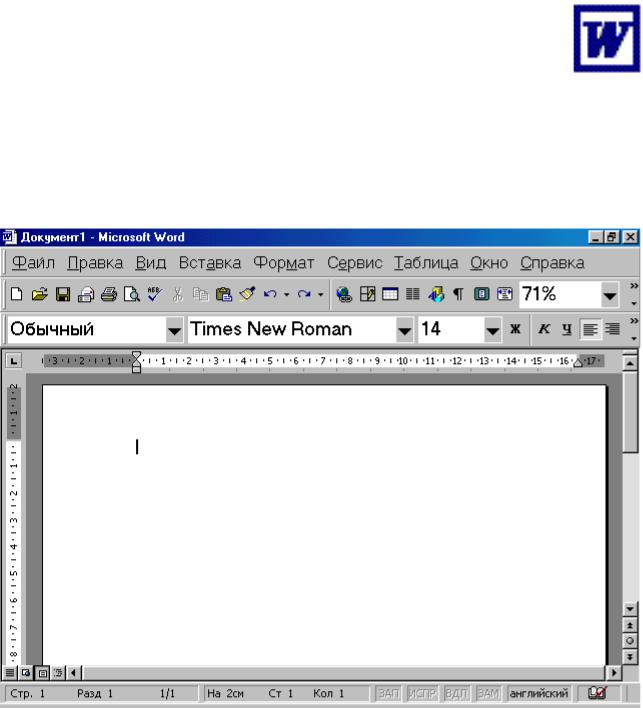
Значок Microsoft Word имеет вид на рис.1.
Работа с окнами
Многооконная организация Microsoft Word позволяет одновременно работать с несколькими документами, каждый из которых расположен в своем окне. При введении и редактировании текста пользователь работает с активным документом в активном окне. Для перехода к окну другого документа необходимо щелкнуть на его имени на панели задач или в меню Окно, которое содержит список открытых документов.
Рис.2. Окно программы Miсrosoft Word
Курсор ввода
Существуют два понятия – курсор ввода и указатель мыши. Курсор ввода представляет собой мигающую вертикальную полоску |. Он указывает место, в которое будет вводиться текст. Для его перемещения используются клавиши управления курсором или мышь. Для перемещения курсора с помощью мыши следует установить указатель мыши в нужную позицию и щелкнуть клавишей мыши.
Таблица 1. Перемещение курсора ввода с помощью клавиатуры
Клавиша |
Перемещение |
|
|
На одну строку вверх |
|
|
На одну строку вниз |
|
|
|
|
|
На одну позицию влево |
|
|
|
|
|
3 |
|

|
На одну позицию вправо |
Ctrl+ |
На один абзац вверх |
Ctrl+ |
На один абзац вниз |
Ctrl+ |
На одно слово влево |
Ctrl+ |
На одно слово вправо |
PgUp |
На один экран вверх |
PgDn |
На один экран вниз |
End |
В конец строки |
Home |
В начало строки |
Ctrl+Home |
В начало документа |
Ctrl+End |
В конец документа |
Меню
Под заголовком окна находится строка меню, через которую можно вызвать любую команду Microsoft Word. Для открытия меню необходимо щелкнуть мышью на его имени. После этого появятся те команды этого меню, которые используются наиболее часто (рис.3).
Если щелкнуть по кнопке  в нижней части меню то появятся все команды этого меню (рис.4).
в нижней части меню то появятся все команды этого меню (рис.4).
Рис.3
4
